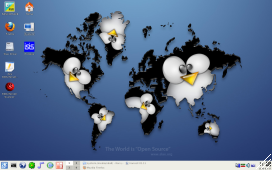خوش آمديد!
17:00 پنج شنبه 6 ارديبهشت ماه ، 1403
تغییر آدرس سایت
اطلاعیه مهم آدرس سایت از HLachini.com به آدرس HLachini.elewiz.com تغییر پیدا کرده است.
حتما لینکهای صفحات خود را به آدرس جدید تغییر دهید.
منوی اصلی
ابزارهای رایگان و آنلاین
مترجم گوگل
Google Translate
مطالب تصادفی
برترين دانلودها
· 1: مدار دزدگیر با استفاده از سنسور PIR و شماره گیر تلفن
· 2: تولید کننده سورس بسکام تابلو روان 8 در 128
· 3: تابلوروان توسط کیبورد و LCD
· 4: منبع تغذيه ديجيتالي صفر تا سي ولت با Atmega8 نسخه PWM
· 5: منبع تغذيه ديجيتالي صفر تا سي ولت با Atmega8
· 6: تابلوروان قابل برنامه ریزی از طریق پورت سریال
· 7: دیتا شیت سنسور PIR تشخیص حرکت
· 8: برنامه و نقشه تابلوروان5در7
· 9: نقشه PCB منبع تغذیه دیجیتال2(PWM)
· 10: شماره گير جادويي تلفن
· 2: تولید کننده سورس بسکام تابلو روان 8 در 128
· 3: تابلوروان توسط کیبورد و LCD
· 4: منبع تغذيه ديجيتالي صفر تا سي ولت با Atmega8 نسخه PWM
· 5: منبع تغذيه ديجيتالي صفر تا سي ولت با Atmega8
· 6: تابلوروان قابل برنامه ریزی از طریق پورت سریال
· 7: دیتا شیت سنسور PIR تشخیص حرکت
· 8: برنامه و نقشه تابلوروان5در7
· 9: نقشه PCB منبع تغذیه دیجیتال2(PWM)
· 10: شماره گير جادويي تلفن
SMS خبرنامه

جهت دريافت رايگان تازه هاي سايت شماره مويايل خود را به همراه نام و نام خانوادگي به شماره 99009123812060 ارسال كنيد.
عضویت در خبرنامه
تازه های سایت
| · موتور همو پلار در 10 ثانيه | [ 5 نظر - 15335 مشاهده ] |
| · نصب برنامه در Slax | [ 9 نظر - 11691 مشاهده ] |
| · ورود به محيط Slax | [ 16 نظر - 12129 مشاهده ] |
| · خواندن فایلهای MMC و SD با فرمت FAT16 , FAT32 | [ 33 نظر - 25959 مشاهده ] |
| · رله کنترل فاز Three Phase Monitor | [ 35 نظر - 30051 مشاهده ] |
لينوكس: ورود به محيط Slaxمتاسفانه در زمينه نرم افزارهاي كدباز در بين متخصصان كشورمان كار چنداني انجام نشده و شايد دليل آن در اختيار بودن برنامه هاي تجاري بصورت قفل شكسته و با قيمت بسيار پايين(رايگان) باشد. در حاليكه اين نرم افزارها از ظرفيت هاي بالايي برخودار هستند ولي ناشناخته و مهجور ماندن. و اين خود باعث شده كه مطالب و تجربياتي زيادي در وب فارسي نتوان يافت. اكنون بعد از مدتها مطالعه و كار كردن در نرم افزارهاي كدباز و حتي انجام برخي پروژه هاي حرفه اي با استفاده از اين نرم افزارهاي كدباز تصميم دارم تا تجربيات خودم را در قالب مقالات آموزشي بصورت گام به گام در اختيار شما قرار دهم. شما در اين مقالات با نرم افزارهاي كدبازي كه در الكترونيك و مخصوصا برنامه نويسي AVR ها كاربرد دارد آشنا خواهيد شد. از نحوه برنامه نويسي توسط كمپايلر AVR-GCC را فرا خواهيد گرفت و با محيط نرم افزار KontrollerLab آشنا ميگرديد كه چگونه يك پروژه در اين محيط ايجاد كنيد و پروگرمر خود را به آن معرفي كنيد و با ابزارهاي مختلف آن كار كنيد شما را با AVRDUDE آشنا خواهم كرد و با نرم افزار هايي كاربردي براي استفاده از AVRDUDE آشنا ميشويد و بسياري ديگر از تكنيكها و ابزارهاي كاربردي را به شما با زباني ساده معرفي خواهم كرد. توجه داشته باشيد بنده هيچ گونه تعصبي در رابطه با لينوكس و يا ويندوز ندارم و در كارم از تمامي امكانات موجود استفاده ميكنم، و شما هم قرار نيست بعد از اين مقالات محيط ويندوز را براي هميشه ترك كنيد بلكه به قدرت و تجربه شما افزوده خواهد شد، بدون اينكه از اين محيط لينوكس خسته شويد. شروع براي شروع به كار من نسخه Slax از سيستم عامل لينوكس را پيشنهاد ميكنم.مزاياي اين سيستم عامل براي شروع:
البته شما ميتوانيد از ساير نسخه هاي لينوكس هم استفاده كنيد. اما معمولا اغلب اين نسخه ها براي افرادي كه براي اولين بار با لينوكس آشنا ميشوند قدري خسته كننده هست و مشكل. مثلا براي گوش دادن به موسيقي و يا ديدن يك فيلم بايد بدنبال نصب كدك هاي آن برويد كه براي كاربران ويندوز كه در نگاه اول تمامي امكانات در اختيارشان است قدري سخت است. اما در Slax براحتي در كنار كار خود از موسيقي مورد علاقه خود لذت ببريد و با ما در اين راه همگام شويد. بعد از ورود به محیط لینوکس با محیط گرافیکی مشابه تصویر فوق مواجه خواهید شد. که در زیر به اختصار در مورد آن توضیح خواهم داد. ابتدا از نوار وظیفه آن شروع میکنم.  بجای دکمه معروف Start این دکمه در اسلکس کار میکند و میتوانید همانند ویندوز به برنامه های نصب شده و سایر امکانات دسترسی داشته باشید. بجای دکمه معروف Start این دکمه در اسلکس کار میکند و میتوانید همانند ویندوز به برنامه های نصب شده و سایر امکانات دسترسی داشته باشید. این برنامه ترمینال یا به نوعی خط فرمان لینوکس است و از طریق آن میتوانید فرامین و یا برنامه ها را اجرا کنید. مثلا اگر دستور mc را تایپ کنید برنامه ای شبیه به nc اجرا خواهد شد! یادش به خیر. این برنامه ترمینال یا به نوعی خط فرمان لینوکس است و از طریق آن میتوانید فرامین و یا برنامه ها را اجرا کنید. مثلا اگر دستور mc را تایپ کنید برنامه ای شبیه به nc اجرا خواهد شد! یادش به خیر. اگر اهل چت کردن باشید این برنامه میتواند برای شما جالب باشد. اگر اهل چت کردن باشید این برنامه میتواند برای شما جالب باشد. با این برنامه موسیقی مورد علاقه خود را بشنوید. البته برنامه خیلی خوبی نیست و نرم افزارهای بهتری را هم میتوانید استفاده کنید. با این برنامه موسیقی مورد علاقه خود را بشنوید. البته برنامه خیلی خوبی نیست و نرم افزارهای بهتری را هم میتوانید استفاده کنید. برای تماشای فیلم نرم افزار خوبی هست و اغلب فرمت های تصویری را ساپورت میکنه بخصوص اگه ویدیو از اینترنت دانلود میکنید و با تماشای فرمت های FLV و MKV مشکل داشتید این برنامه را حتما امتحان کنید. البته نرم افزار MPlayer که بصورت پیش فرض نصب شده جایگزین مناسبتری هست. برای تماشای فیلم نرم افزار خوبی هست و اغلب فرمت های تصویری را ساپورت میکنه بخصوص اگه ویدیو از اینترنت دانلود میکنید و با تماشای فرمت های FLV و MKV مشکل داشتید این برنامه را حتما امتحان کنید. البته نرم افزار MPlayer که بصورت پیش فرض نصب شده جایگزین مناسبتری هست. برای رایت انواع CD و DVD از این برنامه جالب استفاده کنید. برای رایت انواع CD و DVD از این برنامه جالب استفاده کنید.در سیستم عامل لینوکس معمولا چند دسکتاپ را بر خلاف ویندوز تک دسکتاپ است در اختیار دارید که حتی میتوانید تعداد آنها را بنا به نیاز خود افزایش و یا کاهش دهید. در سمت راست نوار وظیفه ساعت و تقویم را میتوانید مشاهده کنید که البته امکان تنظیم بصورت هجری شمسی را دارا است که به نظر من فوق العاده خوب و کاربردی است. همچنین در این بخش آیکون پرچم آمریکا نیز وجود دارد که بر روی آن حرف us نوشته شده است و نشاندهنده این است که زبان انگلیسی برای کیبورد انتخاب شده. که شما میتوانید از لیست باز شده زبان مورد نظر خود را انتخاب کنید که بصورت پیش فرض فارسی در این لیست وجود ندارد. اما نا امید نشوید اگر گزینه Configure را انتخاب کنید. مطابق تصویر زیر زبانهای اضافه را حذف و فارسی را اضافه کنید. 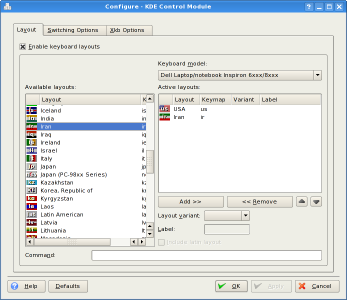 اما بر روی دسکتاپ چند آیکون وجود دارد که در اینجا مهمترین آنرا توضیح خواهم داد:  با دابل کلیک کردن بر روی این آیکون وارد پنچره ای خواهید شد که در آن نیز آیکون های متفاوتی وجود دارد و یکی از آنها دقیقا شبیه همین آیکون است که نام آن Storage Media است که میتوان در واقع آنرا مشابه My Computer ویندوز دانست. که با زدن آن وارد پنجره ای خواهید شد که دیسک درایو های مختلف بر روی سیستم را مشاهده خواهید نمود. با دابل کلیک کردن بر روی این آیکون وارد پنچره ای خواهید شد که در آن نیز آیکون های متفاوتی وجود دارد و یکی از آنها دقیقا شبیه همین آیکون است که نام آن Storage Media است که میتوان در واقع آنرا مشابه My Computer ویندوز دانست. که با زدن آن وارد پنجره ای خواهید شد که دیسک درایو های مختلف بر روی سیستم را مشاهده خواهید نمود.کلمات کليدي : كدباز لينوكس ميكرو كمپايلر اسلكس اتمل slax linux avr kontrollerlab avr-gcc avrdude ارسال شده در مورخه : سه شنبه، 15 آذر ماه ، 1390 توسط admin
[ ارسال جوابیه ]
[ ارسال جوابیه ]
[ ارسال جوابیه ]
[ ارسال جوابیه ]
[ ارسال جوابیه ]
[ ارسال جوابیه ]
[ ارسال جوابیه ]
[ ارسال جوابیه ]
[ ارسال جوابیه ]
[ ارسال جوابیه ]
[ ارسال جوابیه ]
[ ارسال جوابیه ]
[ ارسال جوابیه ]
[ ارسال جوابیه ]
[ ارسال جوابیه ]
[ ارسال جوابیه ] |
امتیاز دهی به مطلب
تعداد آراء: 22  انتخاب ها
|